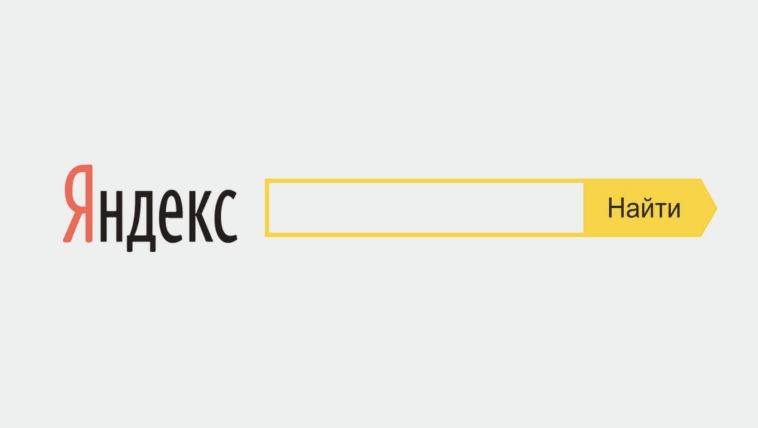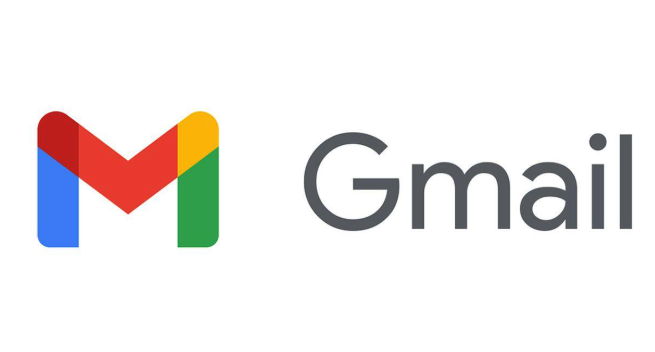腾讯文档隐藏行列技巧分享
“纵有疾风来,人生不言弃”,这句话送给正在学习文章的朋友们,也希望在阅读本文《腾讯文档隐藏行列方法详解》后,能够真的帮助到大家。我也会在后续的文章中,陆续更新文章相关的技术文章,有好的建议欢迎大家在评论留言,非常感谢!
腾讯文档隐藏行列操作简单,可通过选中行或列、右键选择“隐藏”实现,取消隐藏则需选中相邻行列并点击“取消隐藏”。1. 选中要隐藏的行或列;2. 右键点击选择“隐藏”;3. 取消隐藏时选中相邻行列并选择“取消隐藏”。隐藏仅影响视觉显示,不影响公式计算,但可能影响依赖可见行列参数的函数结果。与保护工作表不同,隐藏行列无法防止他人取消隐藏,而保护工作表可设置密码限制修改权限。此外,锁定表头可通过选中第二行或列,在“视图”菜单中选择“锁定行”或“锁定列”实现,方便数据查看。多人协作时需提前沟通、合理设置权限,并利用版本控制功能以备恢复使用。

腾讯文档隐藏行列,是为了让表格更简洁,或者保护一些敏感数据不被轻易看到。其实操作很简单,但不同的需求可能对应不同的方法,下面就来详细说说。
解决方案
- 选中要隐藏的行或列: 可以直接点击行号(左侧的数字)或列标(顶部的字母)来选中整行或整列。如果需要隐藏多行或多列,可以按住
Shift键选择连续的,或者按住Ctrl键(Command键在Mac上)选择不连续的。 - 右键菜单: 选中后,在选中的行号或列标上点击鼠标右键,会弹出一个菜单。
- 选择“隐藏”: 在右键菜单中,找到并点击“隐藏”选项。这样,选中的行或列就会被隐藏起来。
腾讯文档隐藏行列后如何取消隐藏
隐藏之后,如果要重新显示这些行或列,方法也很简单:
- 找到隐藏区域: 隐藏的行或列的位置会显示一条细线,或者行号/列标会跳过隐藏的区域(比如,直接从 1 跳到 4,说明 2 和 3 被隐藏了)。
- 选中相邻的行/列: 选中隐藏区域相邻的两行或两列。比如要取消隐藏第 2 和 3 行,就选中第 1 行和第 4 行。
- 右键菜单: 在选中的行号或列标上点击鼠标右键。
- 选择“取消隐藏”: 在右键菜单中,找到并点击“取消隐藏”选项。这样,隐藏的行或列就会重新显示出来。
腾讯文档隐藏行列对公式的影响
隐藏行列后,如果公式引用了隐藏的单元格,公式的结果会怎样呢?
一般来说,公式仍然会计算隐藏单元格的值。也就是说,隐藏只是视觉上的隐藏,数据仍然存在,并且参与计算。但是,如果公式中使用了 OFFSET、INDEX 等函数,并且这些函数的参数依赖于可见单元格的行号或列号,那么隐藏行列可能会影响公式的计算结果。所以,在隐藏行列之前,最好检查一下相关的公式,确保隐藏操作不会导致计算错误。
腾讯文档隐藏行列与保护工作表有什么区别
隐藏行列和保护工作表,虽然都是为了保护数据,但侧重点不同。隐藏行列主要是为了让表格更简洁,或者简单地隐藏一些不希望别人轻易看到的数据。但它并不能阻止别人取消隐藏。
而保护工作表则是一种更强的保护措施。它可以设置密码,只有知道密码的人才能修改工作表的内容,包括取消隐藏行列、修改单元格数据等等。所以,如果需要更高级别的数据保护,建议使用保护工作表功能。
腾讯文档如何锁定表头,方便查看数据
当表格数据很多,向下滚动时,表头就看不到了,很不方便。腾讯文档提供了锁定表头的功能,可以让你在滚动时始终看到表头。
- 选中要锁定的行或列: 如果要锁定表头(第一行),就选中第二行。如果要锁定第一列,就选中第二列。
- 视图菜单: 点击菜单栏的“视图”选项。
- 锁定: 在“视图”菜单中,找到“锁定”选项,然后选择“锁定行”或“锁定列”。
这样,在滚动表格时,锁定的行或列就会始终显示在屏幕上。
腾讯文档多人协作时隐藏行列需要注意什么
在多人协作编辑腾讯文档时,隐藏行列需要注意以下几点:
- 提前沟通: 在隐藏行列之前,最好和其他协作者沟通一下,说明隐藏的原因和目的,避免引起误解或不必要的麻烦。
- 权限管理: 如果需要更高级别的数据保护,可以使用保护工作表功能,并设置只有特定的人才能修改工作表。
- 版本控制: 腾讯文档有版本历史功能,可以查看之前的版本。如果在隐藏行列后发现问题,可以恢复到之前的版本。
总而言之,腾讯文档隐藏行列是一个很实用的功能,可以根据不同的需求灵活使用。但也要注意一些细节,确保操作正确,并且不会影响数据的准确性和协作效率。
今天关于《腾讯文档隐藏行列技巧分享》的内容就介绍到这里了,是不是学起来一目了然!想要了解更多关于的内容请关注golang学习网公众号!
 Go语言文件读取优化技巧分享
Go语言文件读取优化技巧分享
- 上一篇
- Go语言文件读取优化技巧分享

- 下一篇
- VSCodePython配置调整与查找技巧
-

- 文章 · 软件教程 | 1分钟前 | Excel VBA PowerQuery 批量生成 工资条拆分
- Excel工资条拆分与批量生成技巧
- 479浏览 收藏
-
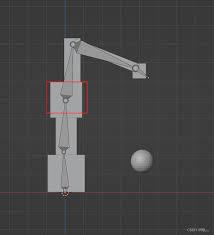
- 文章 · 软件教程 | 4分钟前 |
- Blender2.9骨骼绑定技巧分享
- 222浏览 收藏
-

- 文章 · 软件教程 | 6分钟前 |
- 文件历史占用空间大怎么清理?
- 115浏览 收藏
-
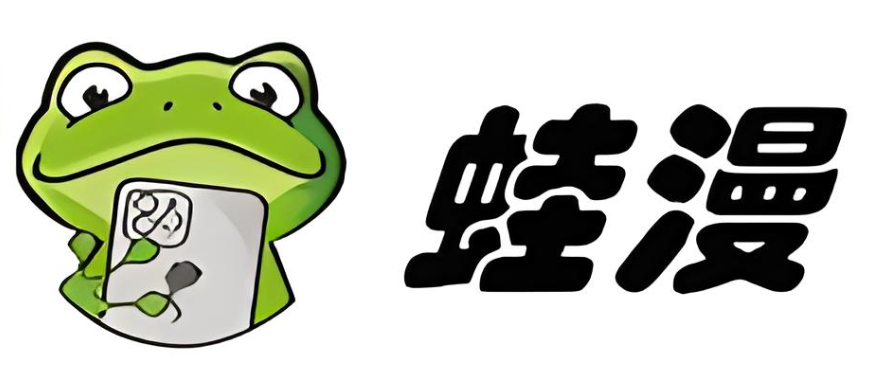
- 文章 · 软件教程 | 7分钟前 |
- 蛙漫VIP章节免费看内部入口分享
- 303浏览 收藏
-
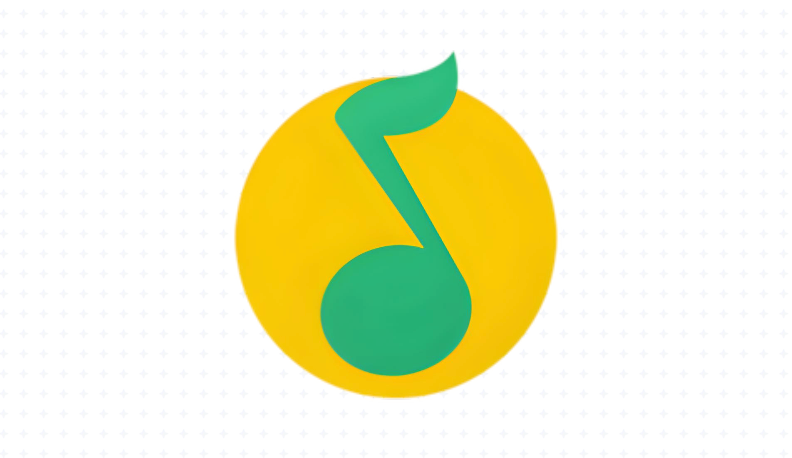
- 文章 · 软件教程 | 8分钟前 |
- QQ音乐网页版入口及登录方法
- 335浏览 收藏
-
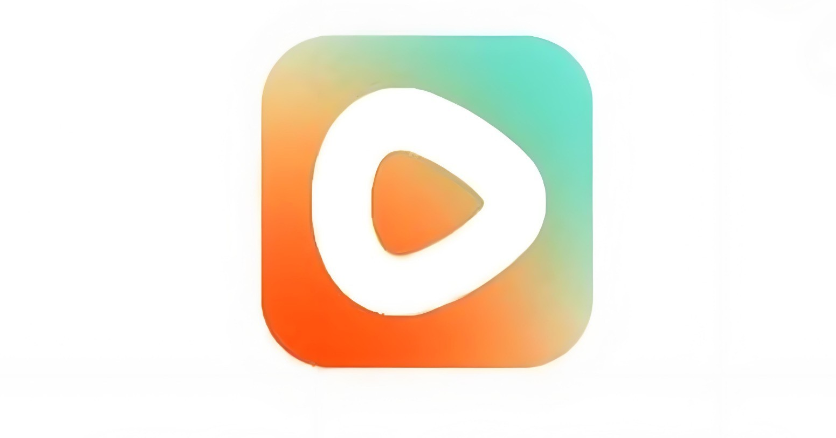
- 文章 · 软件教程 | 9分钟前 |
- 红果短剧全集免费看网页版入口分享
- 221浏览 收藏
-
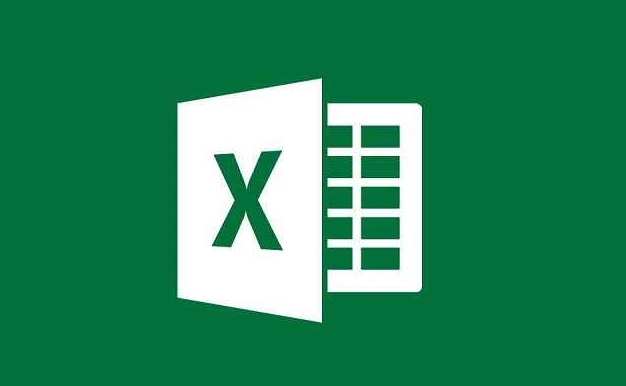
- 文章 · 软件教程 | 10分钟前 |
- Excel批量删除批注技巧分享
- 205浏览 收藏
-

- 文章 · 软件教程 | 10分钟前 |
- 美团外卖优惠券领取攻略及入口详解
- 288浏览 收藏
-

- 文章 · 软件教程 | 13分钟前 |
- Snipaste截图格式设置教程
- 251浏览 收藏
-

- 文章 · 软件教程 | 13分钟前 |
- Win11夜间模式怎么开关
- 381浏览 收藏
-

- 前端进阶之JavaScript设计模式
- 设计模式是开发人员在软件开发过程中面临一般问题时的解决方案,代表了最佳的实践。本课程的主打内容包括JS常见设计模式以及具体应用场景,打造一站式知识长龙服务,适合有JS基础的同学学习。
- 543次学习
-

- GO语言核心编程课程
- 本课程采用真实案例,全面具体可落地,从理论到实践,一步一步将GO核心编程技术、编程思想、底层实现融会贯通,使学习者贴近时代脉搏,做IT互联网时代的弄潮儿。
- 516次学习
-

- 简单聊聊mysql8与网络通信
- 如有问题加微信:Le-studyg;在课程中,我们将首先介绍MySQL8的新特性,包括性能优化、安全增强、新数据类型等,帮助学生快速熟悉MySQL8的最新功能。接着,我们将深入解析MySQL的网络通信机制,包括协议、连接管理、数据传输等,让
- 500次学习
-

- JavaScript正则表达式基础与实战
- 在任何一门编程语言中,正则表达式,都是一项重要的知识,它提供了高效的字符串匹配与捕获机制,可以极大的简化程序设计。
- 487次学习
-

- 从零制作响应式网站—Grid布局
- 本系列教程将展示从零制作一个假想的网络科技公司官网,分为导航,轮播,关于我们,成功案例,服务流程,团队介绍,数据部分,公司动态,底部信息等内容区块。网站整体采用CSSGrid布局,支持响应式,有流畅过渡和展现动画。
- 485次学习
-

- ChatExcel酷表
- ChatExcel酷表是由北京大学团队打造的Excel聊天机器人,用自然语言操控表格,简化数据处理,告别繁琐操作,提升工作效率!适用于学生、上班族及政府人员。
- 3182次使用
-

- Any绘本
- 探索Any绘本(anypicturebook.com/zh),一款开源免费的AI绘本创作工具,基于Google Gemini与Flux AI模型,让您轻松创作个性化绘本。适用于家庭、教育、创作等多种场景,零门槛,高自由度,技术透明,本地可控。
- 3393次使用
-

- 可赞AI
- 可赞AI,AI驱动的办公可视化智能工具,助您轻松实现文本与可视化元素高效转化。无论是智能文档生成、多格式文本解析,还是一键生成专业图表、脑图、知识卡片,可赞AI都能让信息处理更清晰高效。覆盖数据汇报、会议纪要、内容营销等全场景,大幅提升办公效率,降低专业门槛,是您提升工作效率的得力助手。
- 3425次使用
-

- 星月写作
- 星月写作是国内首款聚焦中文网络小说创作的AI辅助工具,解决网文作者从构思到变现的全流程痛点。AI扫榜、专属模板、全链路适配,助力新人快速上手,资深作者效率倍增。
- 4530次使用
-

- MagicLight
- MagicLight.ai是全球首款叙事驱动型AI动画视频创作平台,专注于解决从故事想法到完整动画的全流程痛点。它通过自研AI模型,保障角色、风格、场景高度一致性,让零动画经验者也能高效产出专业级叙事内容。广泛适用于独立创作者、动画工作室、教育机构及企业营销,助您轻松实现创意落地与商业化。
- 3802次使用
-
- pe系统下载好如何重装的具体教程
- 2023-05-01 501浏览
-
- qq游戏大厅怎么开启蓝钻提醒功能-qq游戏大厅开启蓝钻提醒功能教程
- 2023-04-29 501浏览
-
- 吉吉影音怎样播放网络视频 吉吉影音播放网络视频的操作步骤
- 2023-04-09 501浏览
-
- 腾讯会议怎么使用电脑音频 腾讯会议播放电脑音频的方法
- 2023-04-04 501浏览
-
- PPT制作图片滚动效果的简单方法
- 2023-04-26 501浏览